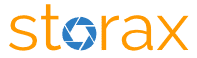Fallbeispiel #
Ausgewählte Fristen nur von bestimmten Usern bearbeiten lassen
Eine Rolle anlegen #
Du kannst unbegrenzt Rollen anlegen, um Zugriffsrechte einzelner User für bestimmte Fristarten festzulegen.
Über das Navigationsmenü auf der linken Seite unter Workspace – Rollen kommst Du zu der Eingabemaske. Gib im Eingabefeld den Namen für die neu anzulegende Rolle ein. Der Name ist frei wählbar, hier z.B. Verkaufsleiter.
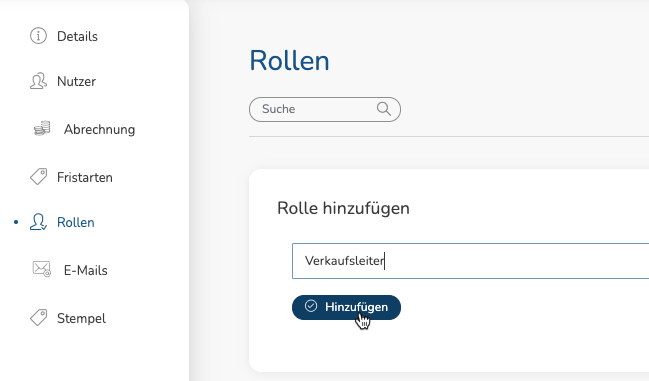
In derselben Ansicht siehst Du hier eine Auflistung aller bereits angelegten Rollen. Diese können editiert und/oder Usern zugewiesen werden oder auch wieder gelöscht werden.
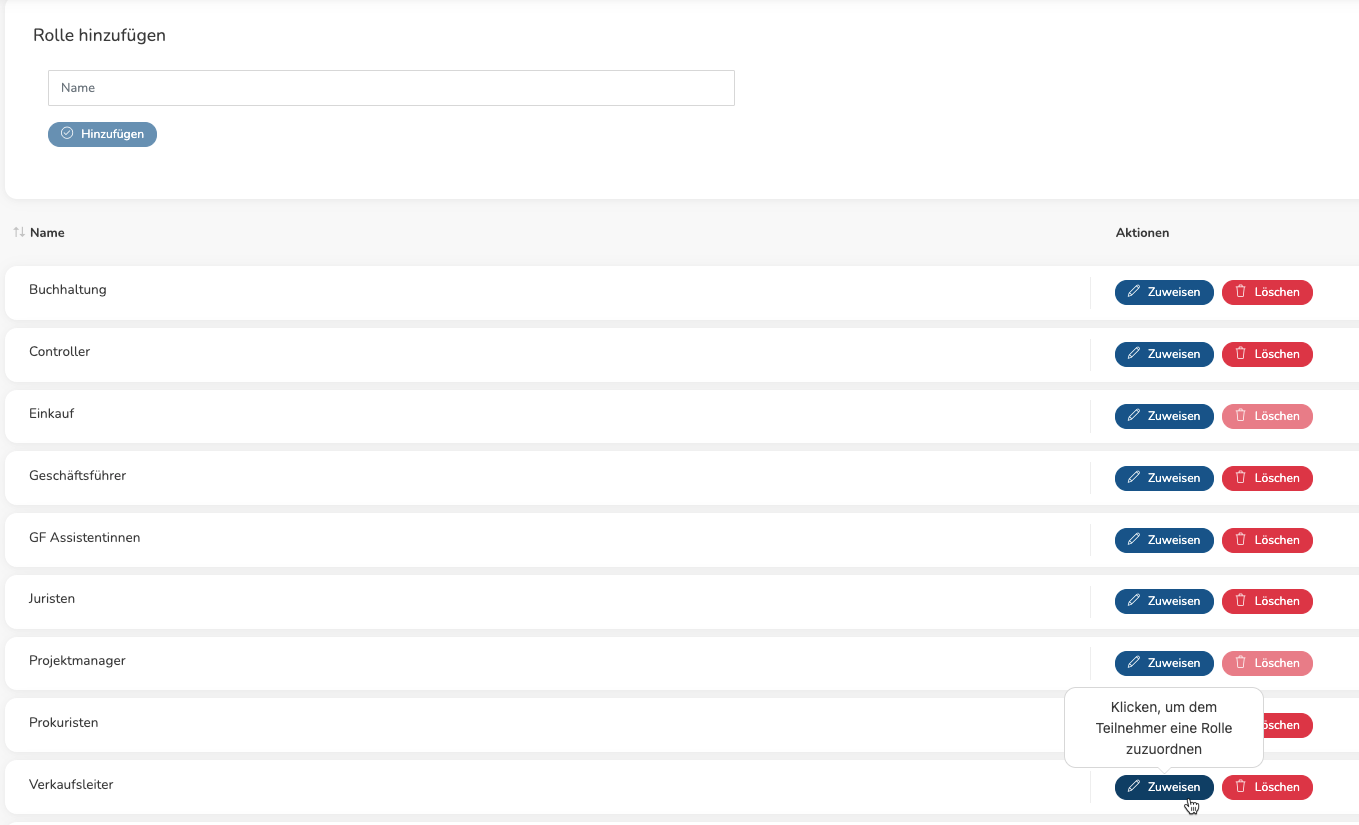
Bevor wir die neu angelegten Rolle Verkaufsleiter einem User zuweisen, werden wir eine neue Fristart anlegen und mit einer Rolle verknüpfen.
Neue Fristart anlegen und mit Rolle verknüpfen. #
Wir legen eine neue Fristart Qualitätskontrolle an.
Drücke bitte auf den Menüpunkt Workspace – Fristarten und gebe in das Eingabefeld den Namen Qualitätskontrolle für die neue Fristart ein.
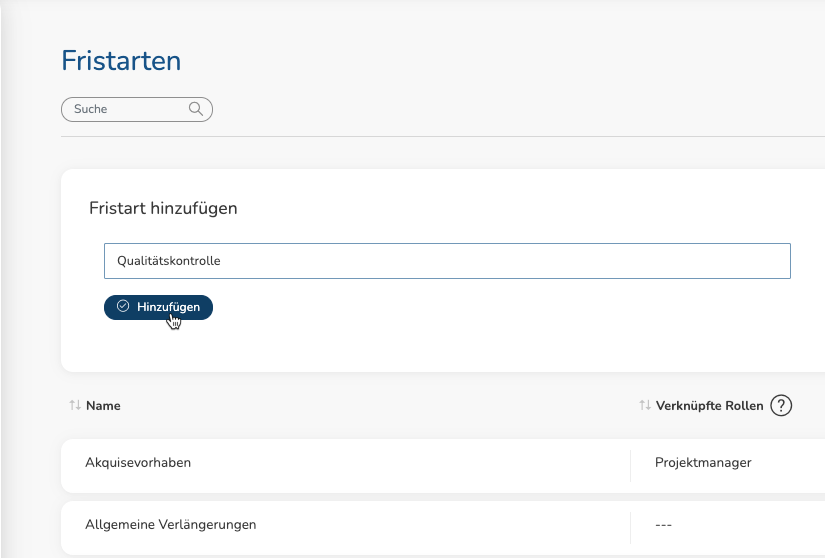
Nachdem Du die Fristart durch Drücken des Buttons Hinzufügen erstellt hast, wird sie in der Auflistung der gleichen Seite angezeigt.
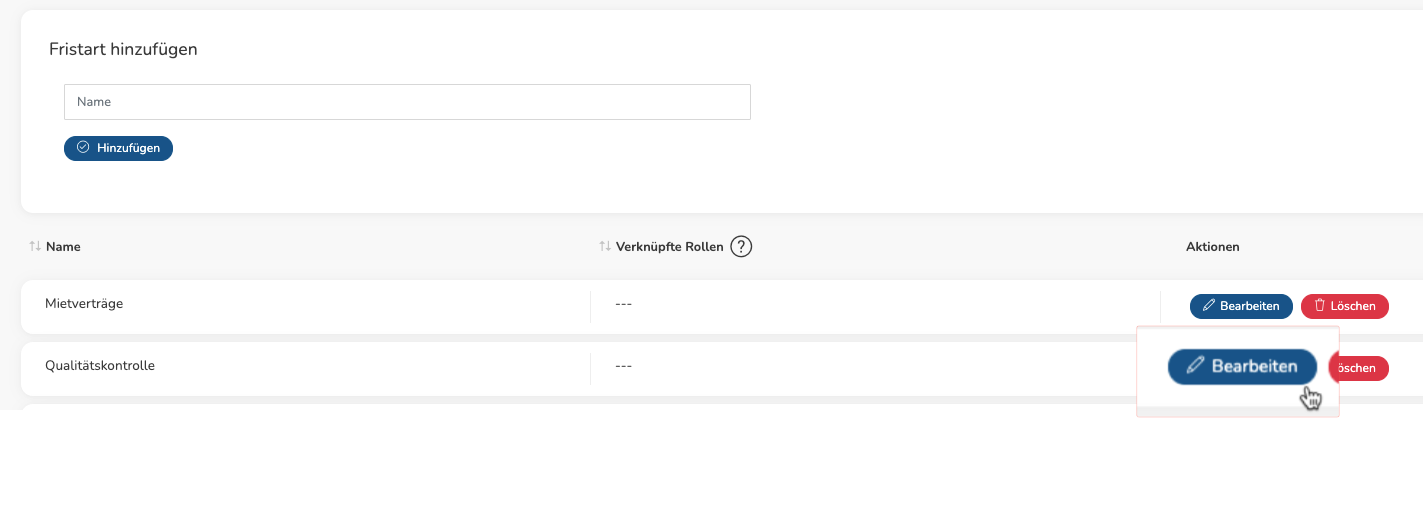
Nun verknüpfst Du die im Beispiel neu angelegte Rolle Verkaufsleiter mit der eben definierten Fristart Qualitätskontrolle durch Klicken auf den Bearbeiten Button.
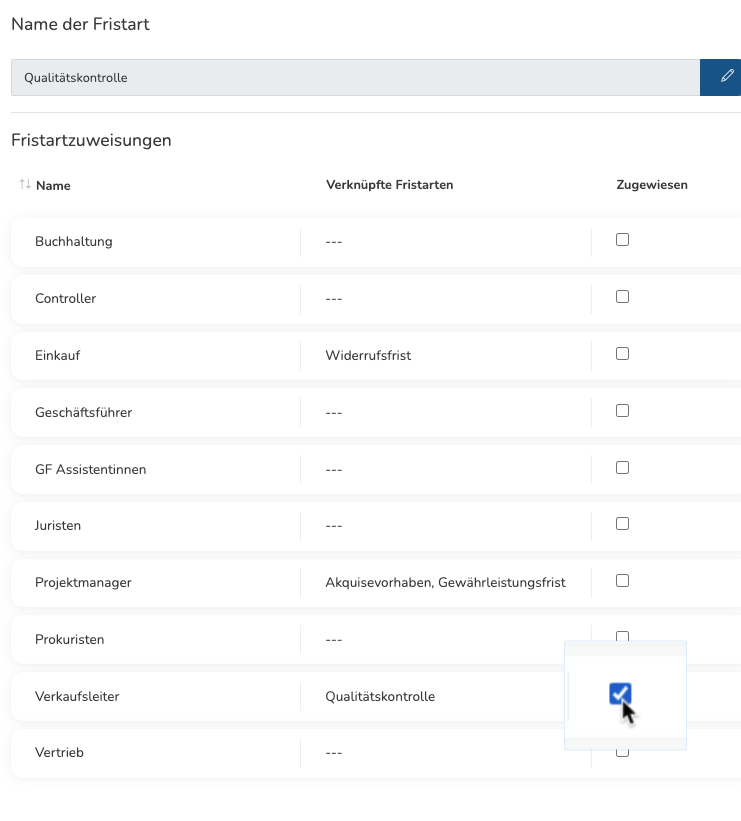
Somit haben wir sichergestellt, dass nur User mit der Rolle Verkaufsleiter Fristen des Typs Qualitätskontrolle anlegen und verantworten können.
Im nächsten Schritt wählen wir einen User im Workspace aus, der diese Rolle bekommen soll.
Einen User mit einer Rolle verknüpfen. #
Es gibt im Fristenkalender zwei Wege, um die Rolle einem User zuzuweisen. Hast Du gerade, wie im Beispiel oben, eine Rolle frisch angelegt, dann kannst Du direkt in der gleichen Ansicht, den Zuweisen Button drücken und in der angezeigten Zuweisungsmaske, die Rolle Verkaufsleiter dem User Andreas Huber zuweisen.
Bitte das Speichern nicht vergessen!
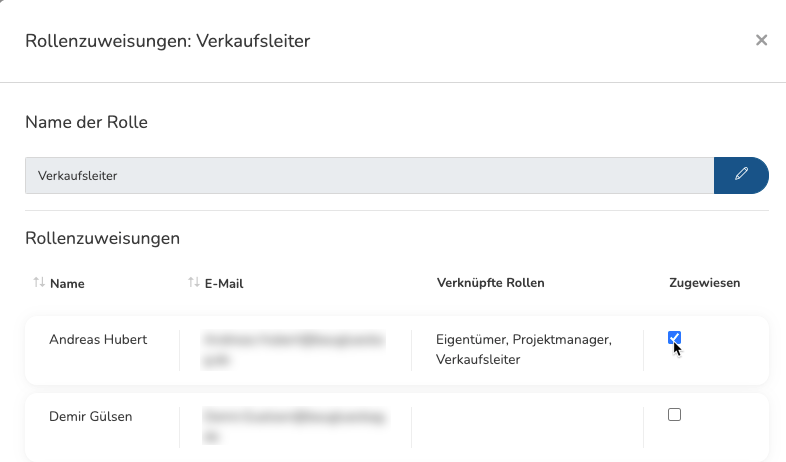
Die andere Möglichkeit findest Du in der User-Ansicht unter Workspace – User. Dort den Bearbeiten Button drücken und in dem sich öffnenden Fenster dann das entsprechende Häkchen setzen.
In unserem Beispiel kann also nur der User Andreas Huber Fristen des Typs Qualitätskontrolle anlegen bzw. verantworten.
Projekt: Zuweisung von Verantwortlichen für spezielle Fristarten. #
In der Projektansicht unter Projekte – Projekte drückst Du auf ein bereits angelegtes Projekt in der Übersichtsliste.
Wir wählen beim bereits angelegte Projekt Donaubrücke Ulm die Detailansicht aus. Dort drücken wir auf der rechten Seite den Bearbeiten Button. Jetzt können wir für die eben angelegte Spezielle Fristart Qualitätskontrolle einen User zuweisen.
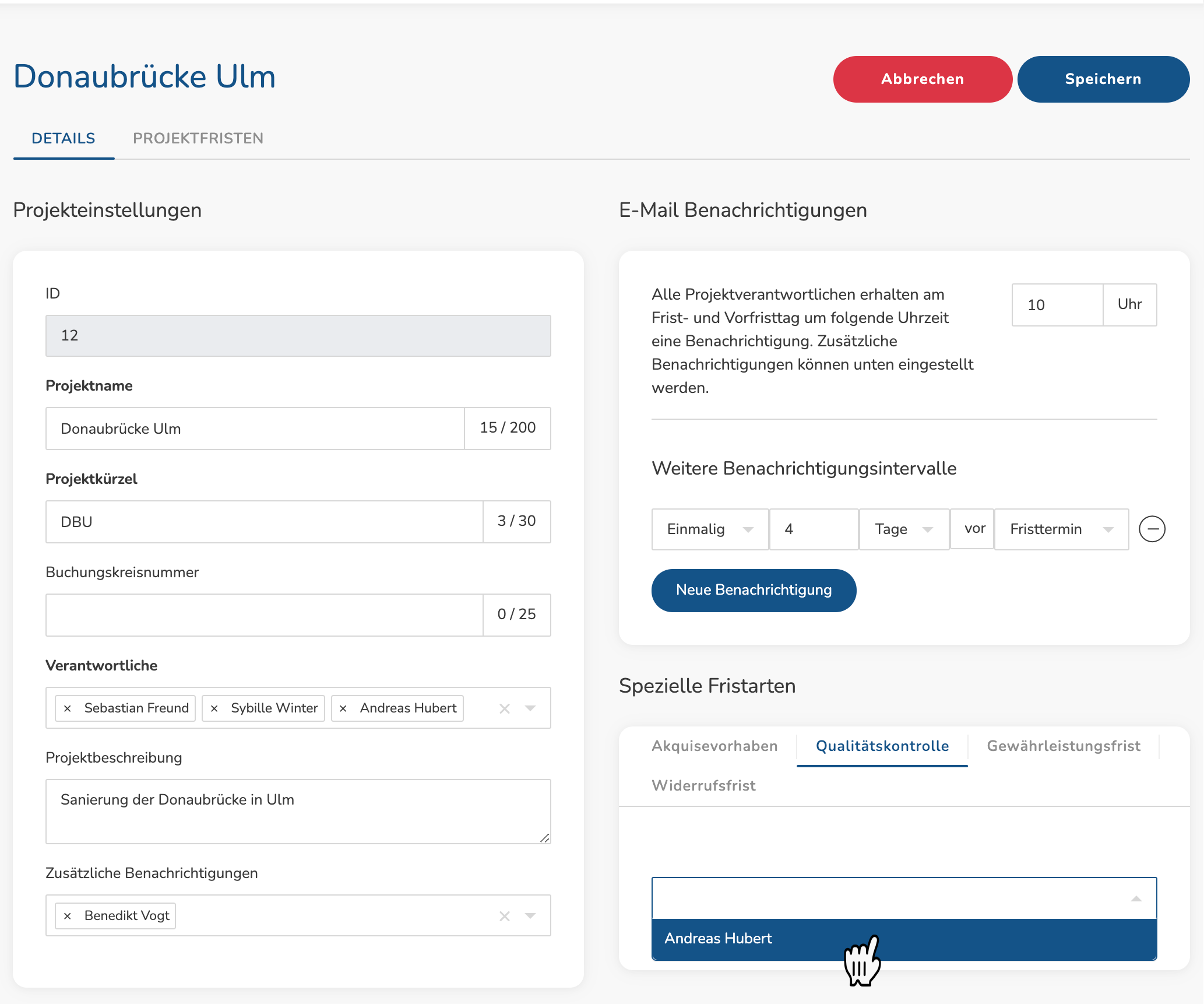
Zur Auswahl in der Dropdown stehen nur die User, die die Rolle Verkaufsleiter haben. Denn diese Rolle ist mit der Fristart Qualitätskontrolle verknüpft!
Jetzt werden angelegte Fristen dieses Projekts, die den Typ Qualitätskontrolle haben, nur von dem User Andreas Huber verantwortet werden.
Im nächsten Schritt werden wir eine solche Frist anlegen.
Eine Frist vom Typ Qualitätskontrolle anlegen. #
Unter Fristen – Frist erstellen werden wir jetzt eine neue Frist vom Typ Qualitätskontrolle anlegen.
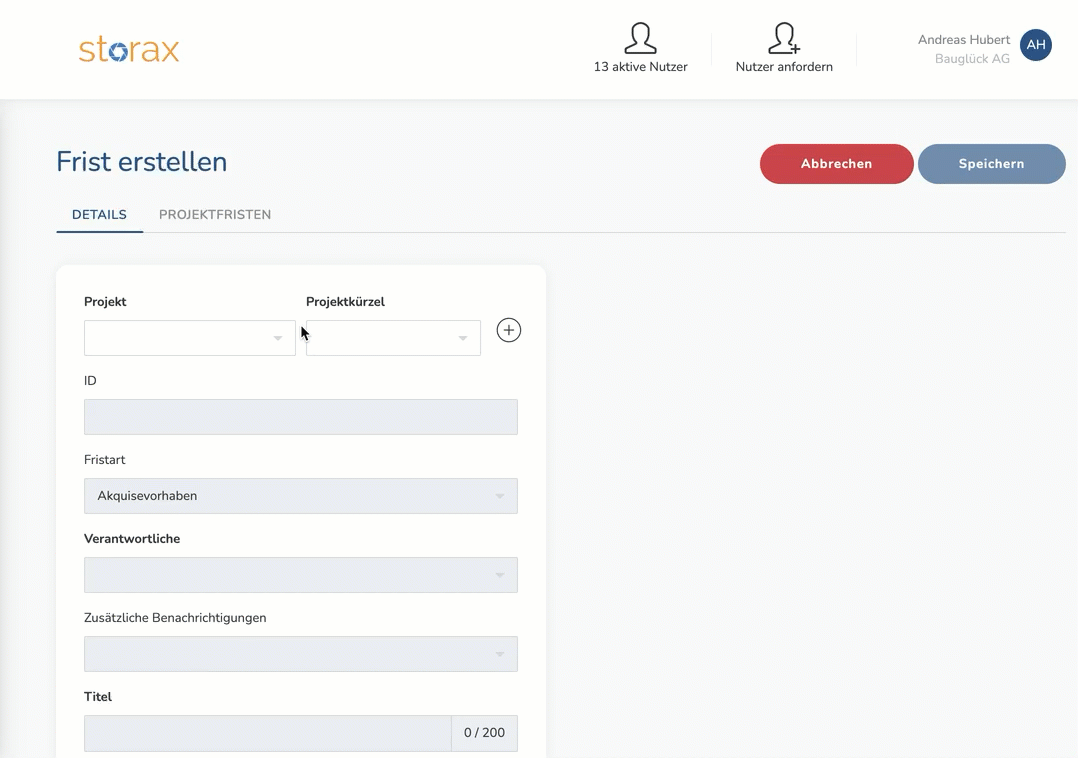
Andreas Huber wird nun zuverlässig über den Ablauf der Frist bzw. Vorfrist informiert. Die Benachrichtigungsintervalle sind im jeweiligen Projekt festgelegt.